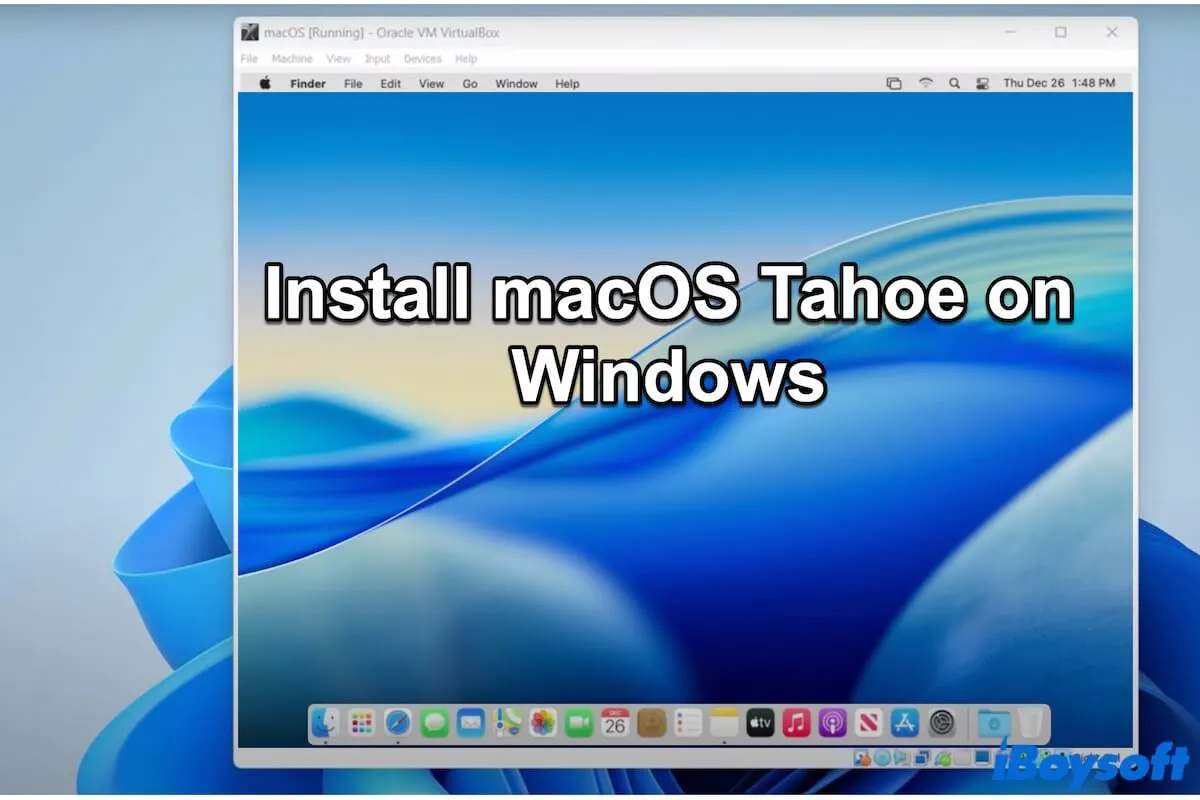Si deseas explorar el último macOS Tahoe pero estás frustrado por tener solo una computadora Windows. Sin embargo, con la ayuda de software de máquina virtual como VirtualBox o VMware, puedes instalar macOS Tahoe en una PC con Windows.
Aquí te mostraremos el método más sencillo para instalar macOS Tahoe en tu computadora Windows - utilizando VirtualBox. ¡Sigue nuestras instrucciones claras y detalladas para configurarlo y ejecutarás macOS Tahoe en tu laptop Windows en poco tiempo!
Primer vistazo a los pasos para instalar macOS Tahoe en una computadora Windows:
- Completar las preparaciones necesarias
- Descargar el archivo ISO de macOS Tahoe
- Descargar e instalar Oracle VM VirtualBox y su paquete de extensión
- Crear una máquina virtual para macOS Tahoe
- Personalizar la configuración de la máquina virtual de macOS Tahoe
- Ejecutar comandos en el Símbolo del sistema para preparar la instalación
- Instalar macOS Tahoe en VirtualBox en la computadora Windows
Permite que más personas conozcan los pasos básicos para instalar macOS Tahoe en PCs.
Cómo instalar macOS Tahoe en una computadora Windows con VirtualBox
Solo hay 7 pasos para instalar macOS Tahoe en tu PC con Windows utilizando VirtualBox. Vamos a revisar cada paso cuidadosamente.
Paso 1. Completar las preparaciones necesarias
Lo siguiente es necesario para una instalación exitosa de macOS Tahoe en tu PC. No te pierdas ninguno de ellos.
Verifica y asegúrate de que tu PC cumple con estos requisitos básicos
- RAM: Mínimo 4 GB. Dado que las máquinas virtuales consumen mucha memoria, se recomienda tener 8 GB o más para un mejor rendimiento.
- Almacenamiento: Al menos 80 GB de espacio libre en disco. Espacio adicional ayuda a que macOS Tahoe funcione de manera más fluida.
- CPU: Mínimo 2 núcleos. Asignar más núcleos mejorará significativamente la velocidad y capacidad de respuesta.
- Configuraciones del sistema:
- Asegúrate de que la Virtualización esté habilitada:
Haz clic derecho en la Barra de tareas, elige Administrador de tareas > Rendimiento > CPU, y verás el estado de la Virtualización aquí.
- Deshabilita la Integridad de memoria y Hyper-V:
Busca "Aislamiento de núcleo" en la barra de búsqueda y desactiva la Integridad de memoria.
Abre el Símbolo del sistema y ejecútalo como administrador.
Ingresa el siguiente comando: bcdedit /set hypervisorlaunchtype off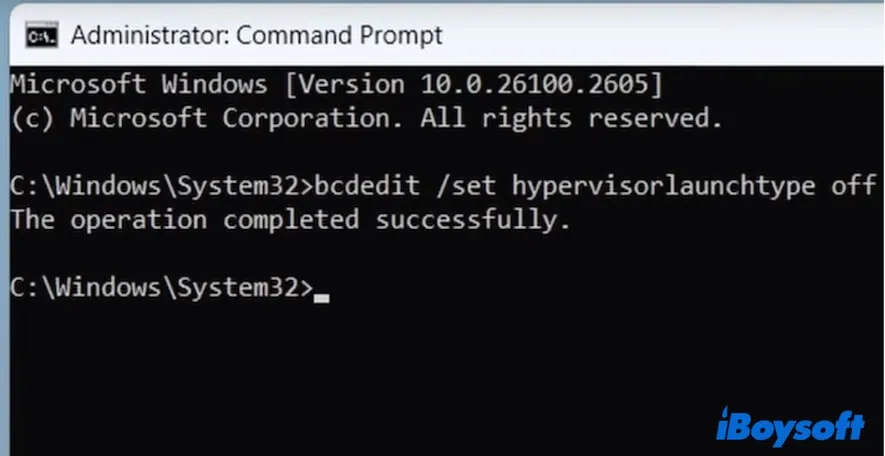
4. Reinicia tu PC para aplicar todos los cambios.
Libera más espacio en tu computadora
Instalar macOS Tahoe en tu PC requiere descargar el archivo ISO, instalar VirtualBox y completar algunos pasos de configuración. Dado que el proceso utiliza mucho almacenamiento, la falta de espacio en disco puede causar que la instalación falle.
Para evitar problemas, elimina archivos innecesarios o basura para liberar espacio en disco. Cuanto más almacenamiento disponible tenga tu PC, mayores serán las posibilidades de una instalación sin problemas y un rendimiento estable.
Limpiar una computadora llena de archivos es un trabajo difícil y que consume tiempo. Puedes utilizar la función de limpieza del sistema de iBoysoft DiskGeeker para Windows para ayudarte. Puede escanear automáticamente los archivos innecesarios en tu PC para eliminarlos con un clic.
Aquí tienes cómo hacerlo:
- Descarga, instala y abre iBoysoft DiskGeeker para Windows en tu computadora.
Esta herramienta buscará inmediatamente archivos basura en el sistema. - Explora los resultados del escaneo y elige los archivos basura que deseas eliminar.
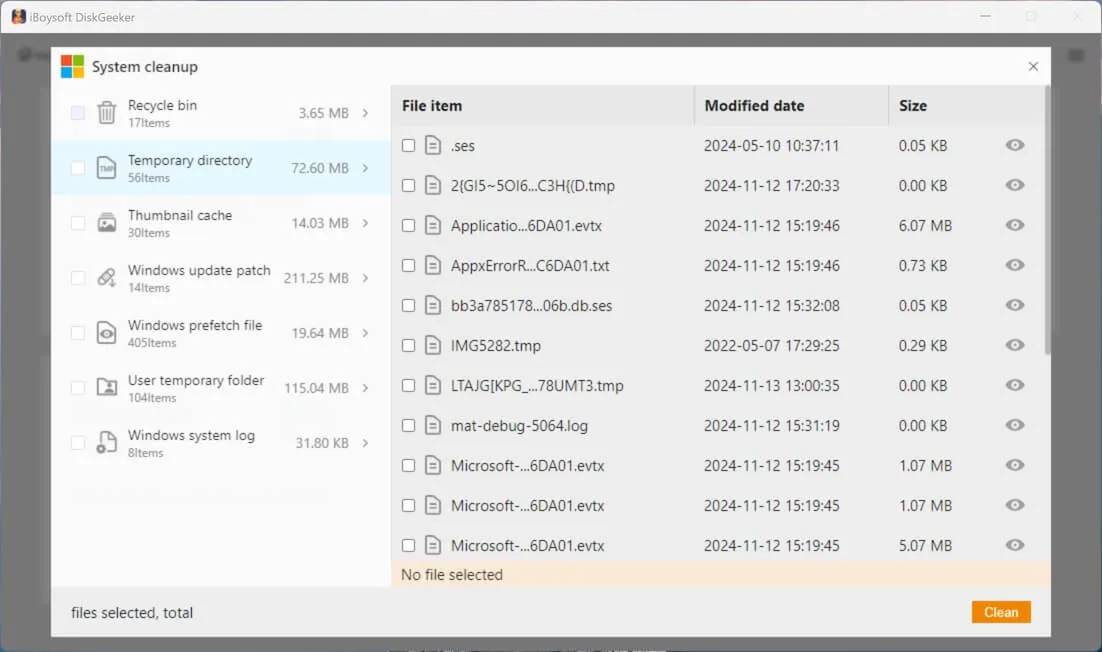
- Haz clic en "Limpiar" para eliminarlos directamente de tu PC.
Comparte este limpiador de archivos basura del sistema fácil de usar para Windows con otros.
Paso 2. Descarga el archivo ISO de macOS Tahoe
El archivo ISO de macOS Tahoe es una imagen de disco que contiene el instalador de macOS Tahoe en un formato amigable para máquinas virtuales, lo que facilita la instalación de macOS Tahoe en VirtualBox en Windows sin necesidad de un Mac físico o USB.
⬇️ Descargar macOS Tahoe ISO (Tamaño: 19.53 GB)
Paso 3. Descargar e instalar VirtualBox y su paquete de extensión
Es importante destacar que VirtualBox es compatible con estas versiones de Windows. Asegúrate de que tu computadora con Windows sea compatible.
- Windows 11
- Windows 10
- Windows Server 2019
- Windows Server 2022
Cómo descargar e instalar Oracle VM VirtualBox en tu PC:
- Accede a la página de descargas de VirtualBox.
- Haz clic en "Windows hosts" para descargar el Paquete de Plataforma de VirtualBox para Windows.
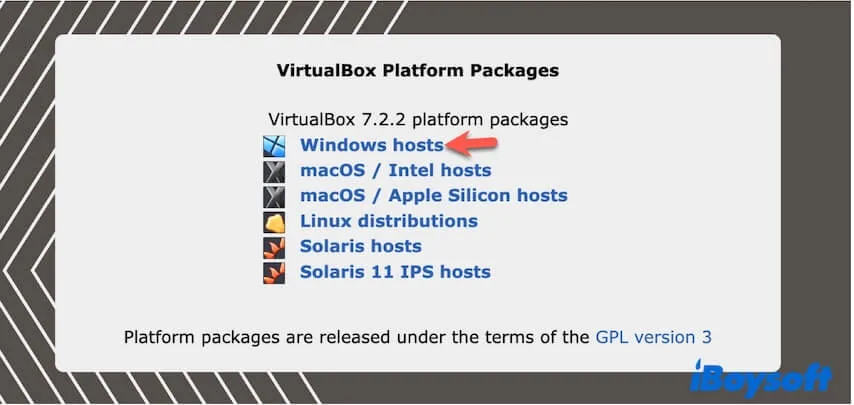
- Haz clic derecho en el archivo .exe y selecciona "Abrir".
- Sigue los pasos en pantalla para instalar VirtualBox en tu PC.
Cómo descargar e instalar el paquete de extensión en VirtualBox:
El Paquete de Extensión de VirtualBox se utiliza para mejorar las capacidades de VirtualBox. Añade funciones avanzadas a la instalación base de VirtualBox, como soporte USB 2.0/3.0, VRDP, paso de webcam, cifrado AES de disco, ROM de arranque PXE e integración en la nube, haciendo que VirtualBox sea más potente y versátil.
- Abre la página de descargas de VirtualBox.
- En la sección del Paquete de Extensión de VirtualBox, lee la licencia y haz clic en "Aceptar y descargar" para descargarlo.
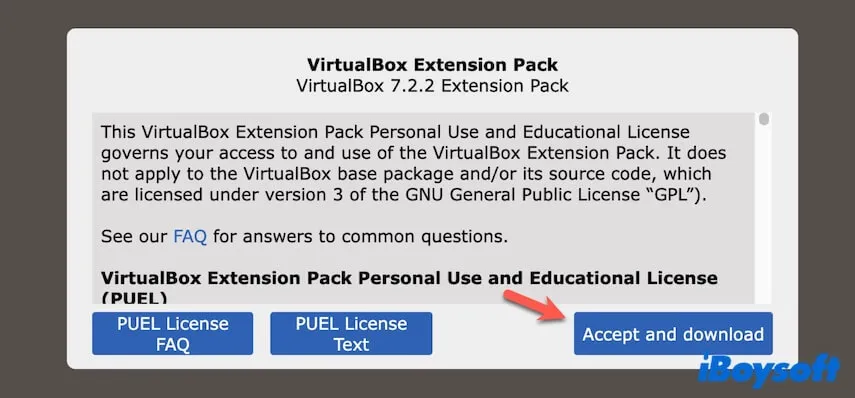
- Sigue la guía en pantalla para instalar el paquete de extensión en VirtualBox.
Paso 4. Crear una máquina virtual para macOS Tahoe
Después de haber descargado el archivo ISO de macOS Tahoe e instalado VirtualBox, puedes comenzar a crear una máquina virtual (VM) para macOS Tahoe.
Aquí tienes los pasos para crear una máquina virtual de macOS Tahoe con VirtualBox:
- Abre VirtualBox en tu computadora.
- Haz clic en "Nuevo" en la barra de herramientas.
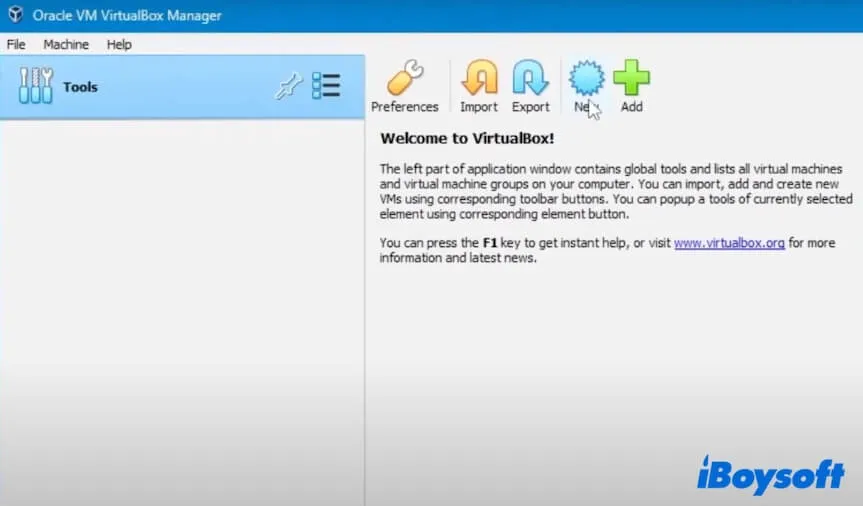
- Escribe un nombre para la máquina virtual, como macOS 26.
- Mantén la ubicación predeterminada para la máquina virtual en el campo de Carpeta o cámbialo.
- Haz clic en el menú desplegable de Imagen ISO y selecciona "Otro" para seleccionar el archivo ISO de macOS Tahoe en tu PC.
- Deja el campo Tipo como "Mac OS X" y el campo Versión como "Mac OS X (64 bits)."
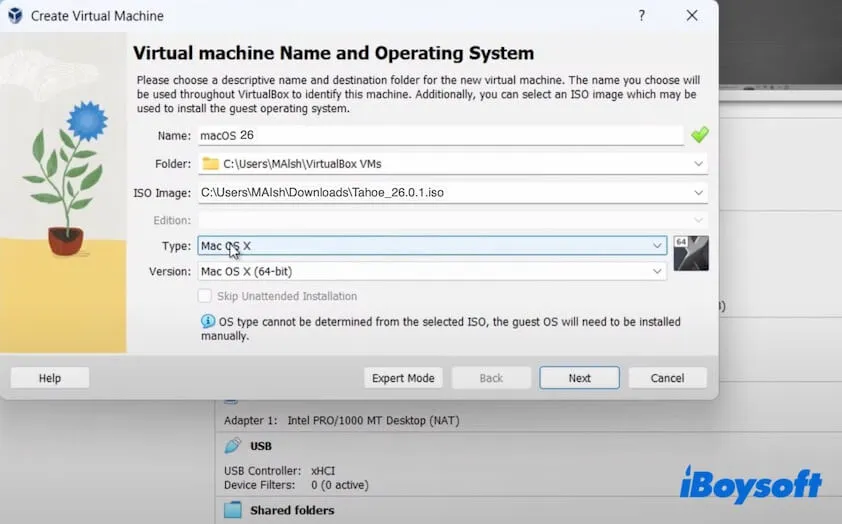
- Haz clic en "Siguiente."
- En la sección de Memoria Base, mueve el control deslizante hasta el final del campo verde.
Es importante no pasarlo al área roja, ya que representa la memoria básica requerida para ejecutar Windows. - Configura los procesadores con al menos 2 CPUs.
De igual manera, no muevas el control deslizante al área roja, que representa los procesadores que debería usar el Windows actual. - Marca "Activar EFI (solo para OS especiales)."
- Haz clic en "Siguiente."
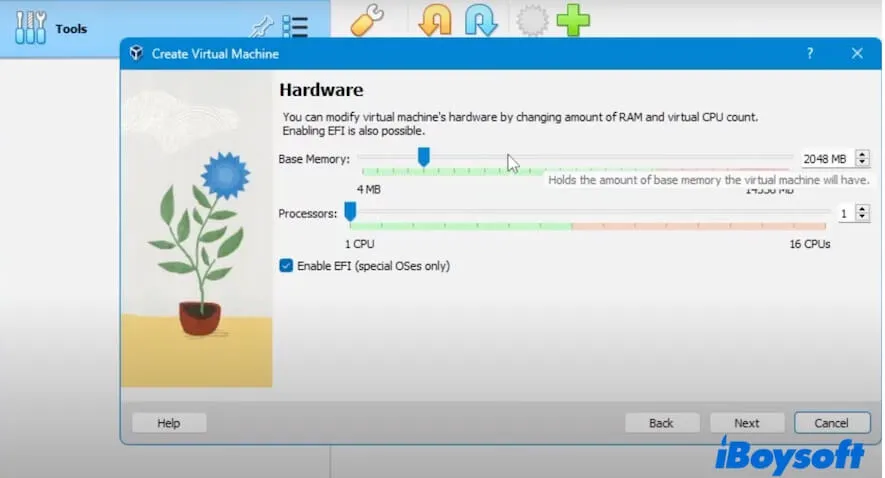
- Marca "Crear un Disco Virtual Ahora".
- En el campo de Tamaño de Disco, mueve el control deslizante a 80GB o más.
Un tamaño de disco virtual más grande generalmente conlleva a un mejor desempeño y fluidez para tu VM de macOS Tahoe. - Haz clic en "Siguiente."
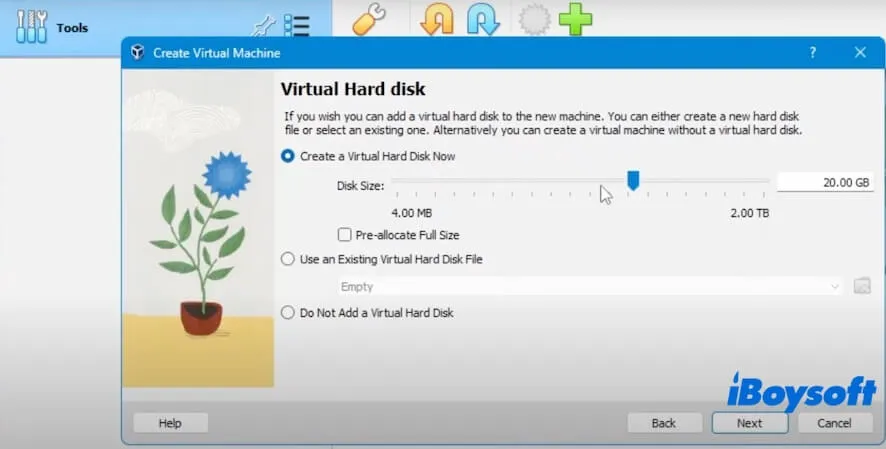
- Por favor, espera un momento para permitir que el proceso se complete.
Paso 5. Personaliza la configuración para la máquina virtual de macOS Tahoe
Es esencial ajustar algunas configuraciones clave de VirtualBox. Una configuración adecuada garantiza que la máquina virtual de macOS Tahoe se instale sin problemas en VirtualBox y opere de manera confiable en tu computadora con Windows posteriormente.
- Abra VirtualBox, seleccione la máquina virtual macOS Tahoe recién creada en la barra lateral y haga clic en "Configuración" (o "Preferencias").
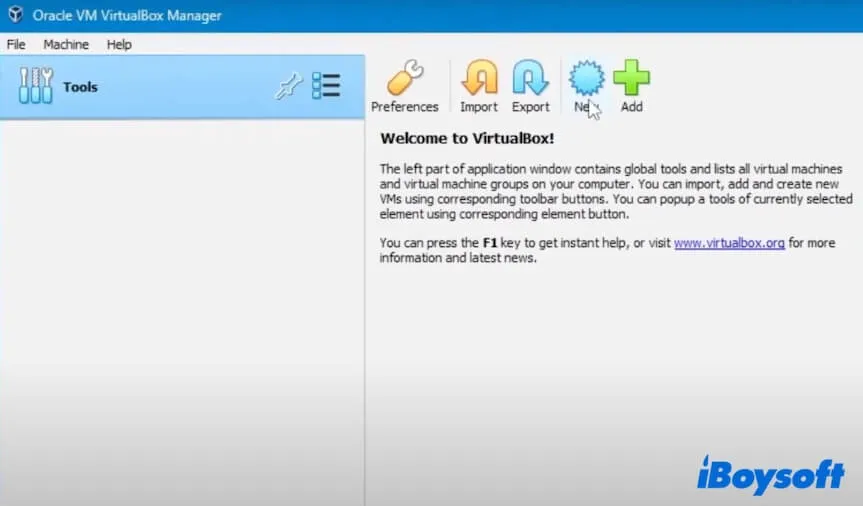
- Seleccione "Sistema." En este campo, usted debería:
- Mover el control deslizante de Memoria Base hasta el extremo del área verde.
- Asegurarse de que solo estén marcadas las opciones "Óptico" y "Disco Duro" en Orden de Arranque.
- Asegurarse de que estén marcadas estas tres opciones de Funciones Extendidas: "Habilitar APIC de E/S", "Habilitar Reloj de Hardware en Tiempo UTC" y "Habilitar EFI (solo sistemas operativos especiales)."
- Hacer clic en "Aceptar."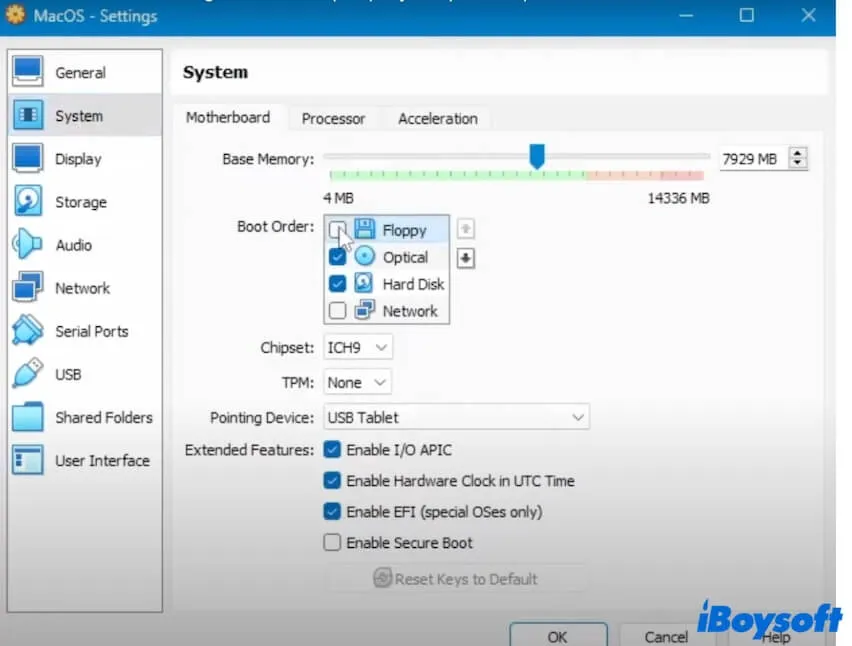
- Haga clic en "Visualización" en la barra lateral.
- Para Memoria de Video, arrastre el control deslizante al tamaño máximo - 128 MB.
- Para Funciones Extendidas, marque "Habilitar Aceleración 3D."
Haga clic en "Aceptar."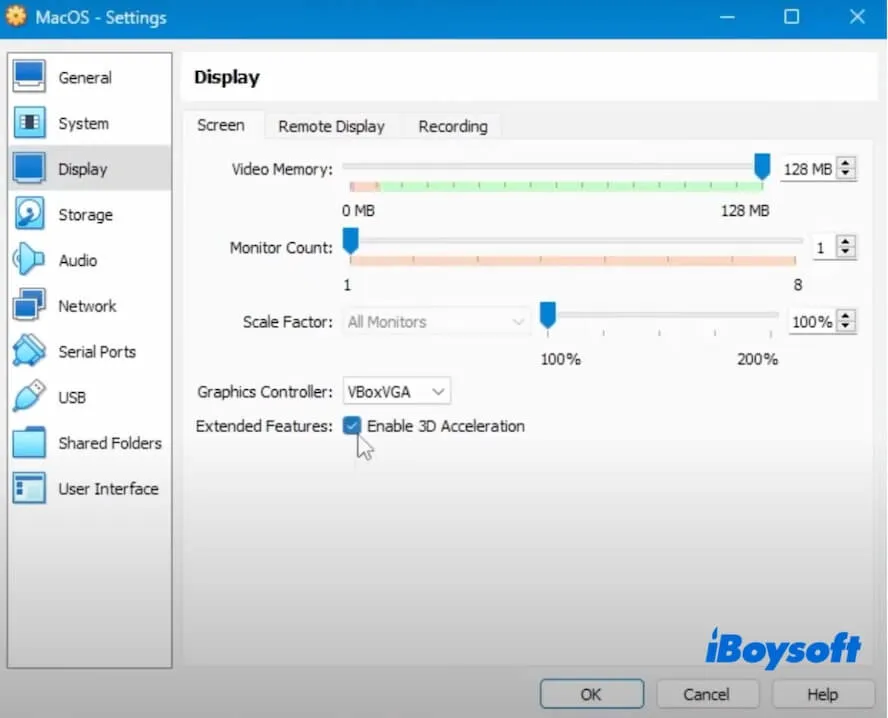
- Seleccione "Red" en la barra lateral.
- En Adaptador 1, marque "Habilitar Adaptador de Red."
- En Adaptador 2, elija "Adaptador Puente" en el menú desplegable
- Haga clic en "Aceptar."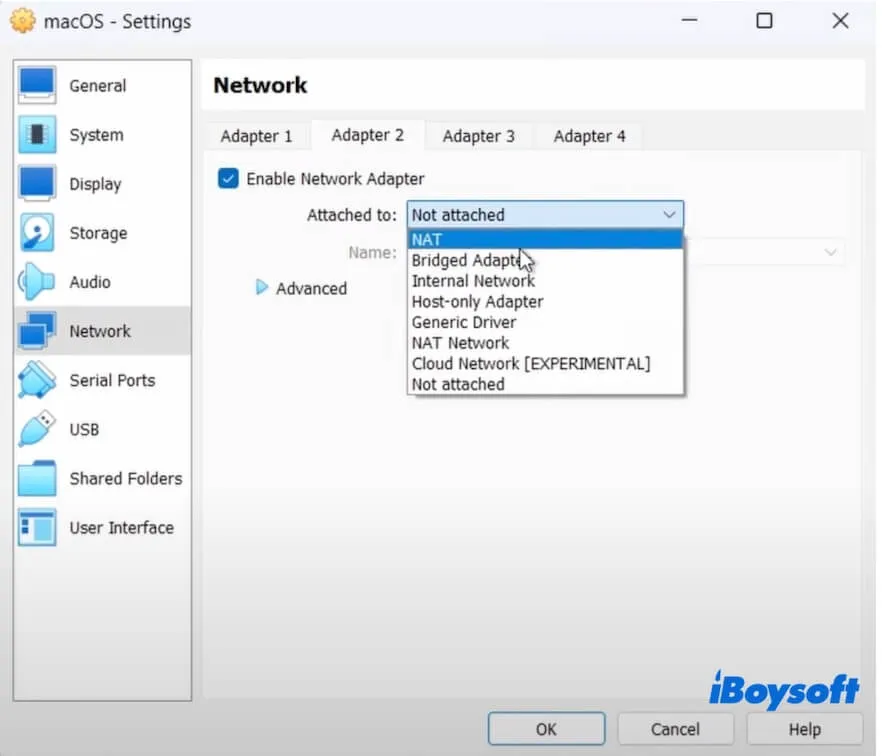
- Haga clic en USB en la barra lateral.
- Cambie a "Controlador USB 3.0 (xHCI)" u otro que usted utilice.
- Haga clic en "Aceptar."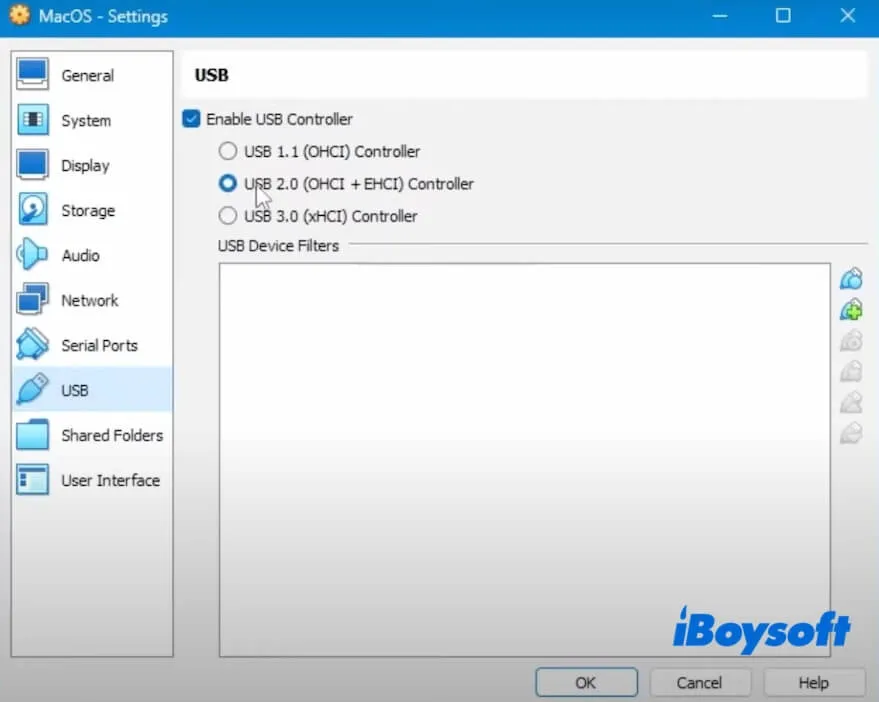
- Cierre VirtualBox.
Paso 6. Ejecute comandos en la Símbolo del Sistema para la preparación de la instalación
Para que VirtualBox admita completamente la instalación de la máquina virtual macOS Tahoe, debe ejecutar las líneas de comandos específicas en CMD primero. Ejecutar estos comandos también puede ayudar a prevenir errores comunes de instalación y garantizar que la máquina virtual funcione adecuadamente.
Dado que los comandos requeridos difieren dependiendo de su CPU, comience por identificar el tipo de procesador. Vaya a Configuración > Sistema > Acerca de en su PC con Windows para verificarlo.
Luego, siga estos pasos para ejecutar las líneas de comandos correspondientes:
- Ingresa cmd en la barra de búsqueda de Windows en tu PC.
- Selecciona "Ejecutar como administrador" para abrir el Símbolo del sistema.
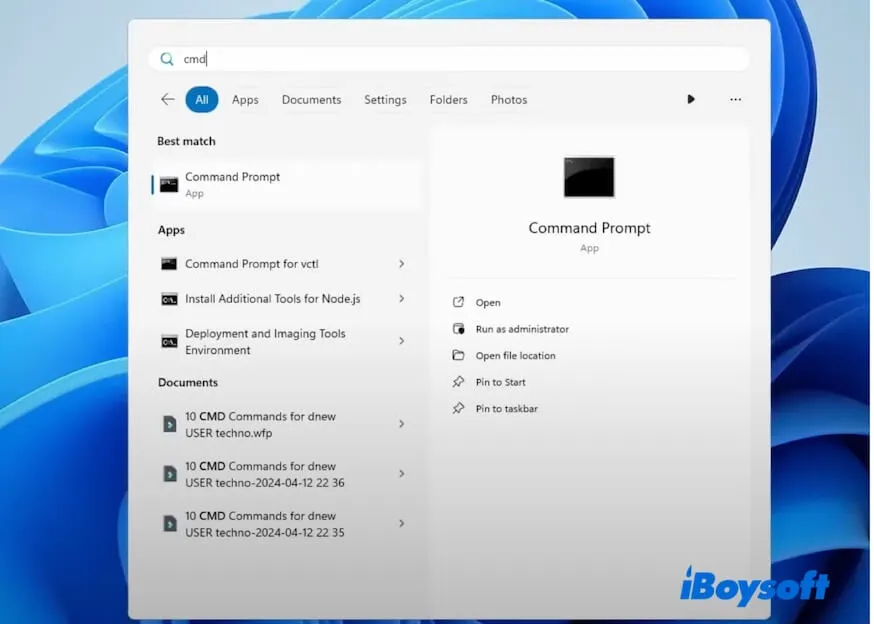
- Ingresa los comandos a continuación en la ventana del Símbolo del sistema.
Nota:
Debes reemplazar macOS 26 con el nombre de tu máquina virtual macOS 26. Si es igual a la mía (macOS 26), déjalo así.
Si instalaste VirtualBox en otro lugar, reemplaza la ruta "C:\Program Files\Oracle\VirtualBox\" con tu ubicación real.
Para procesador AMD:
cd "C:\Program Files\Oracle\VirtualBox\"
VBoxManage.exe modifyvm "macOS 26" --cpuidset 00000001 000106e5 00100800 0098e3fd bfebfbff
VBoxManage setextradata "macOS 26" "VBoxInternal/Devices/efi/0/Config/DmiSystemProduct" "iMac19,3"
VBoxManage setextradata "macOS 26" "VBoxInternal/Devices/efi/0/Config/DmiSystemVersion" "1.0"
VBoxManage setextradata "macOS 26" "VBoxInternal/Devices/efi/0/Config/DmiBoardProduct" "Iloveapple"
VBoxManage setextradata "macOS 26" "VBoxInternal/Devices/smc/0/Config/DeviceKey" "ourhardworkbythesewordsguardedpleasedontsteal(c)AppleComputerInc"
VBoxManage setextradata "macOS 26" "VBoxInternal/Devices/smc/0/Config/GetKeyFromRealSMC" 0
VBoxManage modifyvm "macOS 26" --cpu-profile "Intel Core i7-6700K"
VBoxManage setextradata "macOS 26" "VBoxInternal/TM/TSCMode" "RealTSCOffset"Para procesador Intel:
cd "C:\Program Files\Oracle\VirtualBox\"
VBoxManage.exe modifyvm "macOS 26" --cpuidset 00000001 000106e5 00100800 0098e3fd bfebfbff
VBoxManage setextradata "macOS 26" "VBoxInternal/Devices/efi/0/Config/DmiSystemProduct" "MacBookPro15,1"
VBoxManage setextradata "macOS 26" "VBoxInternal/Devices/efi/0/Config/DmiBoardProduct" "Mac-551B86E5744E2388"
VBoxManage setextradata "macOS 26" "VBoxInternal/Devices/smc/0/Config/DeviceKey" "ourhardworkbythesewordsguardedpleasedontsteal(c)AppleComputerInc"
VBoxManage setextradata "macOS 26" "VBoxInternal/Devices/smc/0/Config/GetKeyFromRealSMC" 1 - Pulsa "Enter".
- Cierra el Símbolo del sistema.
Paso 7. Instalar macOS Tahoe en VirtualBox en la computadora con Windows
Ahora que todo está listo, pasemos a instalar macOS Tahoe en VirtualBox en una PC con Windows.
- Abre VirtualBox.
- Selecciona la máquina virtual macOS Tahoe que acabas de crear en la barra lateral y haz clic en "Iniciar".
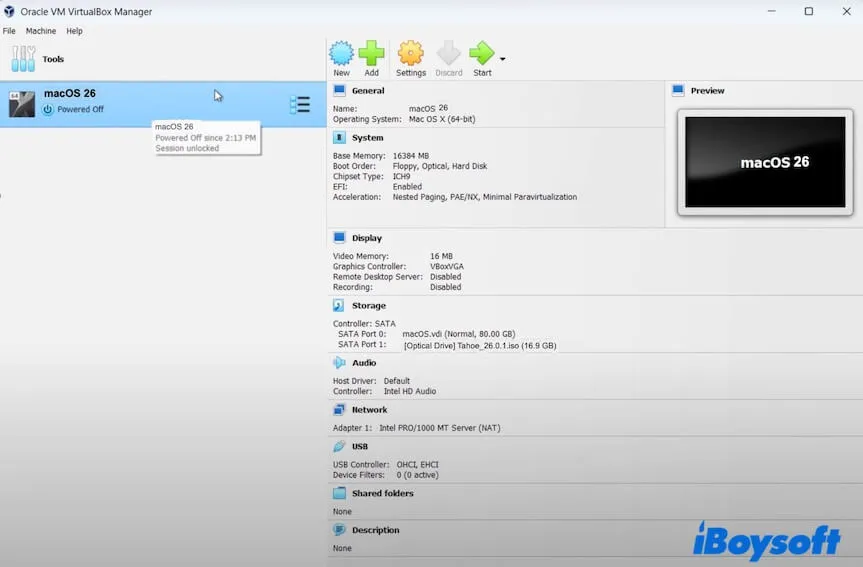
- Espera a que termine el proceso de instalación.
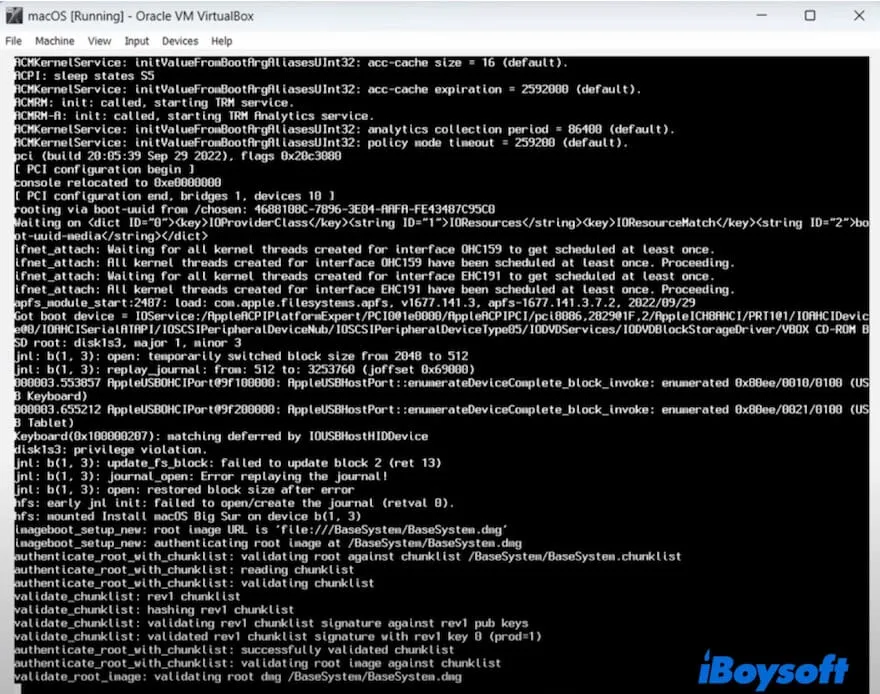
- Selecciona tu idioma deseado, como inglés, y haz clic en "Siguiente".
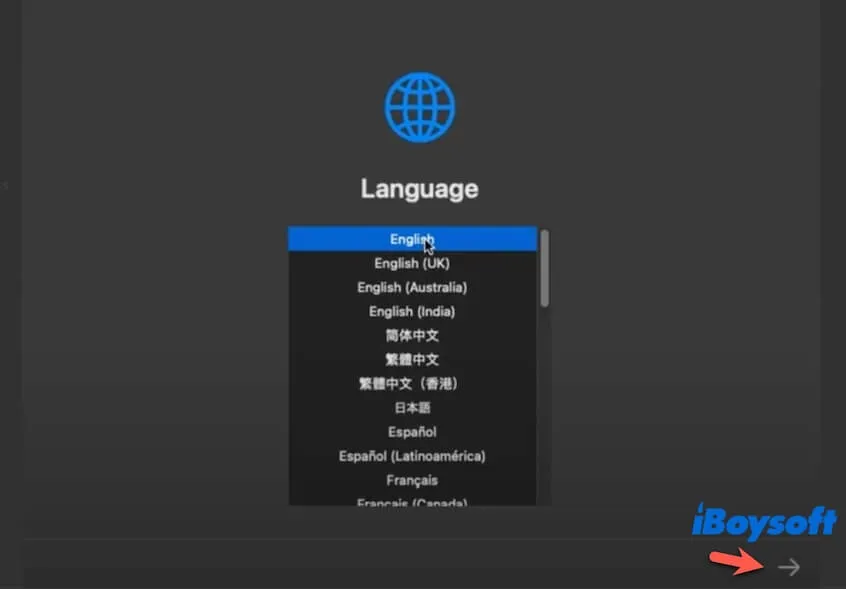
- Selecciona "Utilidad de discos" en la pantalla.
- En la ventana de Utilidad de discos, selecciona el Medio VBOX HARDDISK de nivel superior en la barra lateral y haz clic en "Borrar".
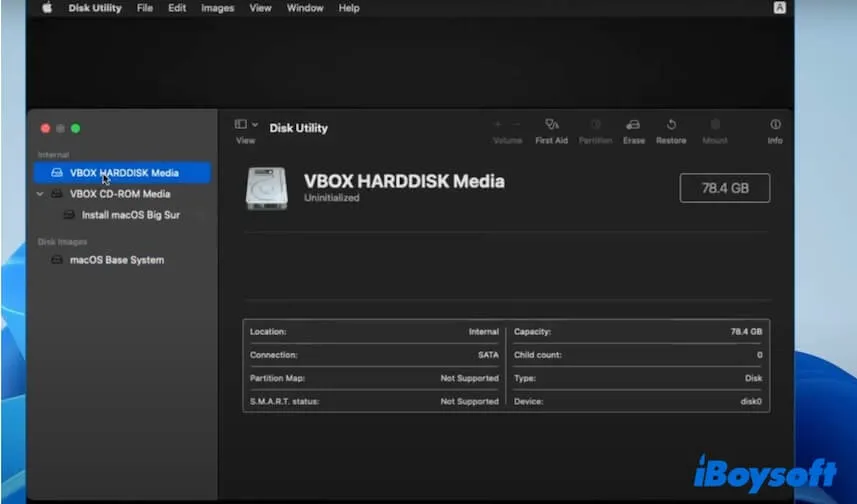
- Ingresa un nombre, elige el formato APFS, selecciona el esquema "Mapa de particiones GUID" y haz clic en "Borrar".
- Una vez que termine el proceso de borrado, haz clic en "Listo".
- Haz clic en "Utilidad de discos" en la barra de menú superior y selecciona "Salir de Utilidad de discos".
- Selecciona "Reinstalar macOS Tahoe", haz clic en "Continuar" y sigue las instrucciones en pantalla para instalar macOS Tahoe.
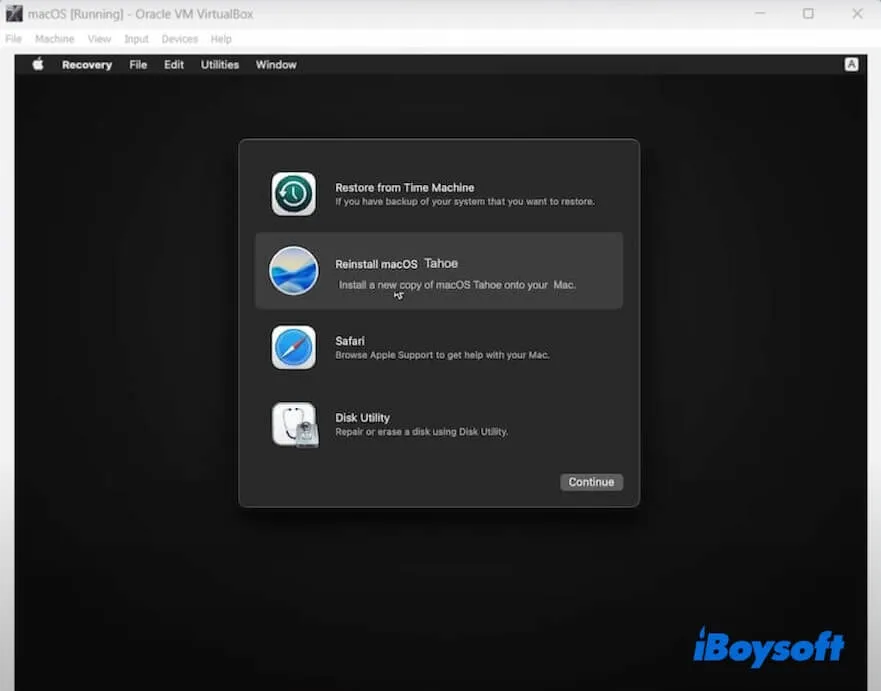
Consejos: Si te quedas atascado en alguna fase de la instalación de macOS Tahoe en VirtualBox, un arreglo simple y rápido es cerrar VirtualBox, reiniciar tu computadora y luego realizar esta tarea desde cero.
Ahora has instalado macOS Tahoe en VirtualBox en tu PC con Windows. Puedes configurar tus preferencias en macOS Tahoe y comenzar a usar macOS Tahoe en tu PC.
Conclusión
Aunque solo hay 7 pasos para instalar macOS Tahoe en una PC con Windows con VirtualBox, implica muchas precauciones. Nuestra guía paso a paso cubre todos los detalles a los que debes prestar atención. Solo cuida cada uno de ellos.
Por cierto, ejecutar macOS Tahoe en una computadora con Windows 11, 10, 8.1, 8 o 7 generalmente consumirá mucha memoria y almacenamiento. Te sugerimos cerrar aplicaciones innecesarias durante el proceso y usar una herramienta de limpieza como iBoysoft DiskGeeker for Windows para eliminar archivos basura en tu computadora y obtener más espacio disponible.
Si crees que esta publicación es una guía clara para instalar macOS Tahoe en una PC con Windows, compártela con más personas.
Preguntas frecuentes sobre cómo instalar macOS Tahoe en Windows
- Q¿Es posible instalar macOS en una PC con Windows?
-
A
Sí, puedes instalar macOS en una PC con Windows utilizando software de máquina virtual como VirtualBox y VMware. Simplemente descarga el ISO de macOS, instala la herramienta de máquina virtual en tu PC, luego utiliza el software de la máquina virtual para crear una máquina virtual de macOS, configura los ajustes de VirtualBox, ejecuta el comando específico para que el proceso de instalación posterior sea fluido, y finalmente instala macOS en VirtualBox para alcanzar el objetivo de instalar y ejecutar macOS en una PC sin afectar tu Windows actual.
- Q¿Es legal instalar macOS en Windows?
-
A
Apple no apoya a los usuarios para instalar macOS en computadoras con Windows. Según la licencia de Apple, es ilegal hacerlo. Sin embargo, puedes ejecutar macOS en Windows con la asistencia de software de máquina virtual. De hecho, macOS no se ejecutará tan fluidamente en una PC como en un dispositivo Mac, y algunas funciones están limitadas en una PC.